Cara mencadangkan profil browser Brave

Panduan lengkap untuk mencadangkan dan memulihkan profil pengguna di browser Brave dengan langkah-langkah yang jelas dan aman.
Apakah Anda perlu menambahkan pengguna ke grup di PC Linux atau server Linux Anda? Tidak mengerti bagaimana sistem kelompok bekerja dan perlu bimbingan? Kami dapat membantu! Ikuti panduan ini saat kami menunjukkan kepada Anda cara menambahkan pengguna ke grup dengan alat "usermod" di Linux!

Perlu melihat semua pengguna di sistem Linux? Ikuti panduan ini.
Jika Anda perlu menambahkan pengguna ke grup yang ada di PC Linux Anda, langkah pertama adalah membuat daftar grup di sistem. Anda dapat mengetahui apakah grup yang Anda harapkan untuk menambahkan pengguna ada di sistem dan bagaimana mengejanya dengan daftar grup.
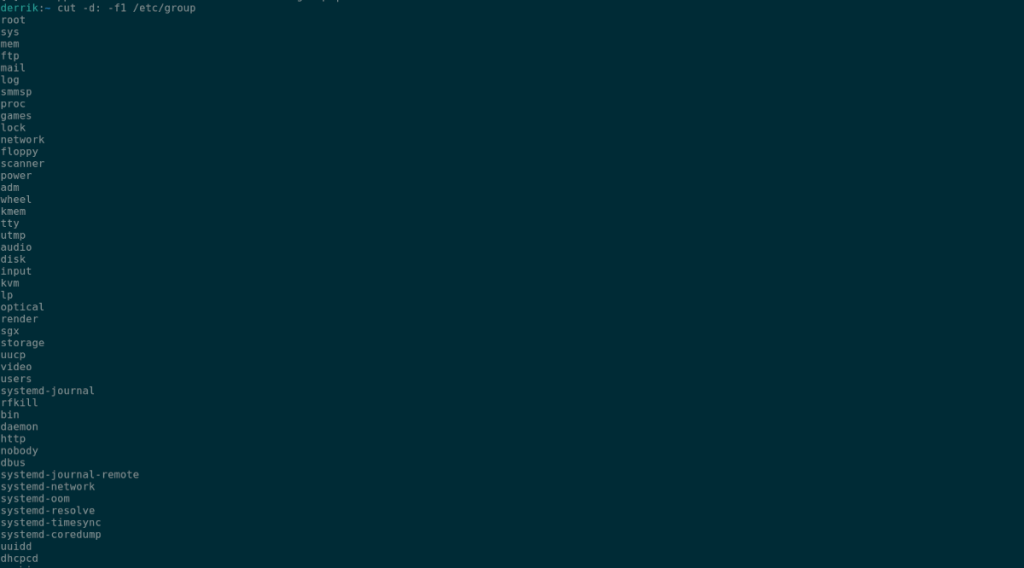
Untuk melihat daftar grup yang ada di PC Linux Anda, jalankan perintah cut . Perintah ini akan mencetak setiap grup yang Anda miliki ke terminal, dan Anda dapat menggunakannya untuk menemukan grup yang ingin Anda tambahkan pengguna dengannya.
potong -d: -f1 /etc/group
Jika ada banyak grup dan Anda ingin cara yang lebih mudah untuk memilahnya, coba jalankan dengan perintah less .
cut -d: -f1 /etc/group | lebih sedikit
Ketika Anda telah menemukan grup yang ada, Anda ingin menambahkan pengguna Anda untuk menggunakan perintah usermod -a -G . Perintah ini akan memungkinkan akun pengguna yang ditentukan untuk terikat ke grup mana pun yang Anda inginkan.
Misalnya, untuk menambahkan pengguna TipsWebTech360 ke grup "tech", Anda dapat memasukkan perintah usermod -a -G dengan grup "tech" untuk menambahkan pengguna ke grup.
sudo usermod -a -G tech TipsWebTech360
The usermod perintah tidak terbatas pada satu kelompok. Pengguna dapat menambahkan satu pengguna ke banyak grup sekaligus dalam perintah yang sama. Misalnya, jika Anda ingin menambahkan pengguna "tips adiktif" ke grup "teknologi", "video", dan "suara", Anda dapat dengan mudah mencantumkan semua grup sebelum nama pengguna. Tidak ada batasan berapa banyak grup yang dapat ditambahkan ke pengguna dalam satu waktu.
sudo usermod -a -G tech suara video TipsWebTech360
Untuk menambahkan grup Anda sendiri ke pengguna, ambil perintah usermod -a -G di atas dan ubah contoh agar sesuai dengan kasus penggunaan Anda. Pastikan untuk melakukan ini untuk setiap pengguna yang ingin Anda tambahkan ke grup yang ada di Linux!
Seiring dengan menambahkan pengguna ke grup yang ada, menambahkan pengguna ke grup baru menggunakan perintah usermod juga dimungkinkan. Untuk memulai, Anda harus membuat grup baru. Untuk membuat grup baru, Anda perlu menggunakan perintah groupadd .
Untuk membuat grup baru, buka jendela terminal. Untuk membuka jendela terminal di desktop Linux, tekan Ctrl + Alt + T pada keyboard. Atau, cari "Terminal" di menu aplikasi dan gunakan seperti itu.

Dengan aplikasi terminal terbuka dan siap digunakan, jalankan perintah groupadd untuk membuat grup baru Anda. Grup dapat diberi nama apa pun yang Anda suka. Namun, pastikan Anda tahu mengapa Anda membuat grup dan grup itu memiliki fungsi. Jika tidak, Anda mungkin tidak sengaja menghapus grup Anda di kemudian hari tanpa memahami alasannya.
sudo grup tambahkan grup baru saya
Saat memasukkan perintah groupadd , sistem Linux Anda kemungkinan akan meminta kata sandi Anda. Anda harus memasukkan kata sandi Anda. Menggunakan keyboard, masukkan kata sandi akun pengguna Anda dan tekan tombol Enter untuk melanjutkan.
Setelah Anda membuat grup baru, jalankan perintah cut untuk melihat grup baru Anda. Sangat penting untuk memastikan bahwa grup baru yang baru saja Anda buat ada di sistem. Jika tidak muncul, Anda tidak akan dapat menambahkan pengguna ke dalamnya, dan grup perlu dibuat lagi.
Untuk melihat semua grup di sistem Linux Anda, jalankan perintah cut berikut , dan tambahkan perintah grep untuk menyaring daftar panjang grup yang ada untuk grup yang Anda buat.
sudo cut -d: -f1 /etc/group | grep mynewgroup
The cut perintah akan kembali nama grup Anda jika telah dibuat berhasil. Jika belum, tidak akan terjadi apa-apa dengan menjalankan perintah.
Setelah Anda memastikan bahwa grup baru Anda ada di sistem Linux, Anda dapat menetapkan pengguna ke dalamnya. Misalnya, tambahkan pengguna "tips adiktif" ke "grup baru" yang baru saja kita buat dan jalankan perintah usermod berikut di bawah ini.
sudo usermod -a -G mynewgroup TipsWebTech360
Jika suatu saat Anda perlu menghapus pengguna Linux dari grup, Anda dapat menggunakan perintah gpasswd . Misalnya, untuk menghapus pengguna "tips adiktif" dari grup "grup baru", Anda dapat menjalankan perintah di bawah ini.
sudo gpasswd -d TipsWebTech360 mynewgroup
Masukkan perintah di atas setiap kali Anda perlu menghapus pengguna Linux dari grup di sistem.
Panduan lengkap untuk mencadangkan dan memulihkan profil pengguna di browser Brave dengan langkah-langkah yang jelas dan aman.
Pelajari cara menginstal Linux Lite, sistem operasi berbasis Ubuntu yang ringan dengan antarmuka XFCE4.
Jika Anda menggunakan banyak PPA di PC Ubuntu dan baru saja meningkatkan ke Ubuntu 20.04, Anda mungkin memperhatikan bahwa beberapa PPA Anda tidak berfungsi, karena
Baru mengenal Linux dan ingin menambahkan musik Anda ke Rhythmbox tetapi tidak yakin bagaimana melakukannya? Kami dapat membantu! Ikuti panduan ini saat kami membahas cara mengatur
Apakah Anda perlu mengakses PC atau Server Ubuntu jarak jauh dari PC Microsoft Windows Anda? Tidak yakin tentang bagaimana melakukannya? Ikuti bersama dengan panduan ini saat kami tunjukkan kepada Anda
Apakah Anda menggunakan browser web Vivaldi sebagai driver harian Anda di Linux? Apakah Anda mencoba mencari cara untuk mencadangkan pengaturan browser Anda untuk penyimpanan yang aman? Kami
Cara Mengunduh Podcast Dari Terminal Linux Dengan Podfox
Cara Menemukan File Duplikat Dan Membersihkannya Di Linux Dengan FSlint
Apakah Anda membutuhkan klien podcast yang bagus dan elegan untuk desktop Linux Anda? Jika demikian, Anda perlu mencoba CPod. Ini adalah aplikasi kecil yang ramah yang membuat mendengarkan
TuxGuitar adalah alat pembuat musik open-source. Dengan itu, pengguna dapat membuat dan mengedit tabulasi gitar mereka sendiri. Dalam panduan ini, kita akan membahas bagaimana caranya








